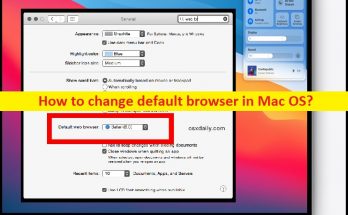
MacOSでデフォルトのブラウザを変更する方法[手順]
Mac OSでデフォルトのブラウザを変更するためのヒント: この投稿では、「MacOSでデフォルトのブラウザを変更する方法」について説明しています。ここでは、簡単な手順でガイドされます。議論を始めましょう。 MacOSの「Safari」ブラウザ:Safariは、通常MacOSのデフォルトブラウザとして設定されているブラウザソフトウェアであり、Appleが最初に独自のWebブラウザを構築して以来ずっと使用されています。 Safariブラウザは、フォームやクレジットカードの詳細の自動入力、安全なパスワードストレージ、サイトがあなたを追跡しないように要求する機能など、競合他社のWebブラウザのほとんどの機能を提供します。 Safariは、MacOSデバイスでインターネットを閲覧するのに最適なWebブラウザの1つであり、Webを安全に閲覧することができます。 ただし、いくつかの理由または完全に正当な理由が考えられます。そのため、MacOSコンピュータでGoogle Chrome、Internet Explorer、Mozilla Firefox、またはその他のブラウザなどの別のWebブラウザを使用することをお勧めします。一部のMacOSユーザーにとって、Safariブラウザは状況によってはGoogleChromeまたはMozillaFirefoxブラウザよりも低速です。 Macデバイスでお気に入りのブラウザを使用することを選択できます。Macコンピュータでは、任意のブラウザをデフォルトのブラウザとして作成できます。 たとえば、Safariをデフォルトのブラウザにしたくない場合や、Google Chromeなどの他のウェブブラウザをデフォルトのブラウザにしたい場合は、手順に従ってください。ご存じない場合、デフォルトのWebブラウザーは、電子メールまたはその他のドキュメントでリンクをクリックするとリンクを開くブラウザーです。たとえば、あるWebページのリンク/ハイパーリンクを含む電子メールを受信してクリックすると、デフォルトのブラウザとして設定されているMacのデフォルトのブラウザでこのリンク/ページを開くことに気付くでしょう。 ChromeまたはFirefoxの特定のサイトにアクセスする場合は、Safariがデフォルトのブラウザであっても、デフォルトのブラウザを変更する必要はありません。別のブラウザで任意のリンクを開くことができます。これを行うには、「Control」キーをクリックして「リンクのコピー」を選択し、リンク先のブラウザのURLバーにリンクを貼り付けるだけです。また、Macのデフォルトブラウザとして他のブラウザを作成することもできます。手順に進みましょう。 Mac OSでデフォルトのブラウザを変更するにはどうすればよいですか? 方法1:システム環境設定を使用する ステップ1:Macの場合、画面上部の[Apple]メニューをクリックし、[システム環境設定]を選択します ステップ2:開いたページで、[全般]タブをクリックし、[デフォルトのWebブラウザー]セクションまでスクロールして、ドロップダウンをクリックし、デフォルトのブラウザーとして設定するブラウザーを選択します。デフォルトのブラウザとして設定するブラウザがMacに正しくインストールされていることを確認してください 方法2:ブラウザの設定を使用してMacOSのデフォルトブラウザを変更する方法 デフォルトではないブラウザを開くと、デフォルトのブラウザとして設定するかどうかを尋ねるポップアップウィンドウが表示されます。これを選択すると、デフォルトのブラウザがポップアップウィンドウが表示されているブラウザに変更されます。拒否し、後でデフォルトにすることにした場合は、以下の手順に従ってください。 サファリ: ステップ1:「Safari」ブラウザを開き、「Safariメニュー」に移動して「設定」を選択します ステップ2:[全般]タブで、[デフォルトに設定]ボタンをクリックし、[Safariを使用]をクリックして確認します クロム: ステップ1:「GoogleChrome」ブラウザを開き、「Chromeメニュー>設定」を選択し、開いたページで、下にスクロールして「デフォルトブラウザ」ボタンを選択します ステップ2:[デフォルトにする]をクリックして確認します Firefox: ステップ1:「MozillaFirefox」ブラウザを開き、「Firefoxメニュー>設定」をクリックします ステップ2:[全般]タブで、Firefoxが現在デフォルトのブラウザではないことを示すメッセージを表示し、[デフォルトにする]をクリックします。 …
MacOSでデフォルトのブラウザを変更する方法[手順] Read More